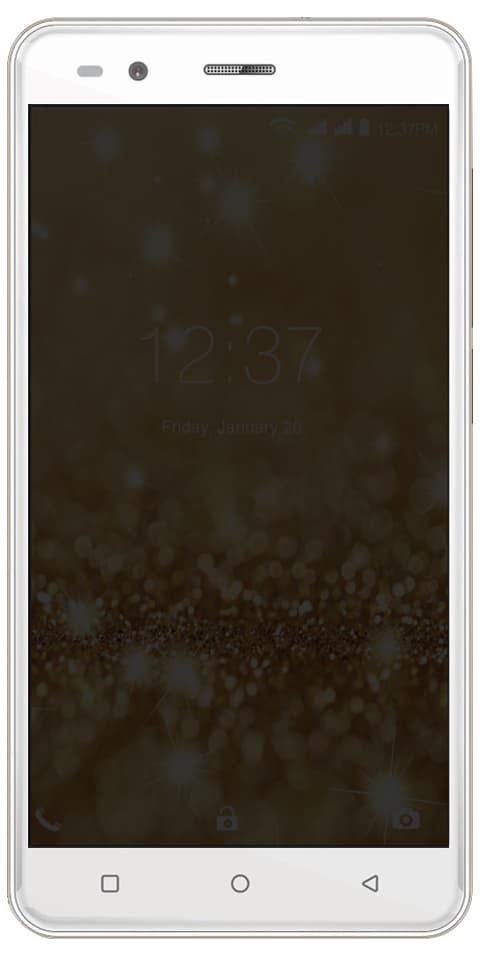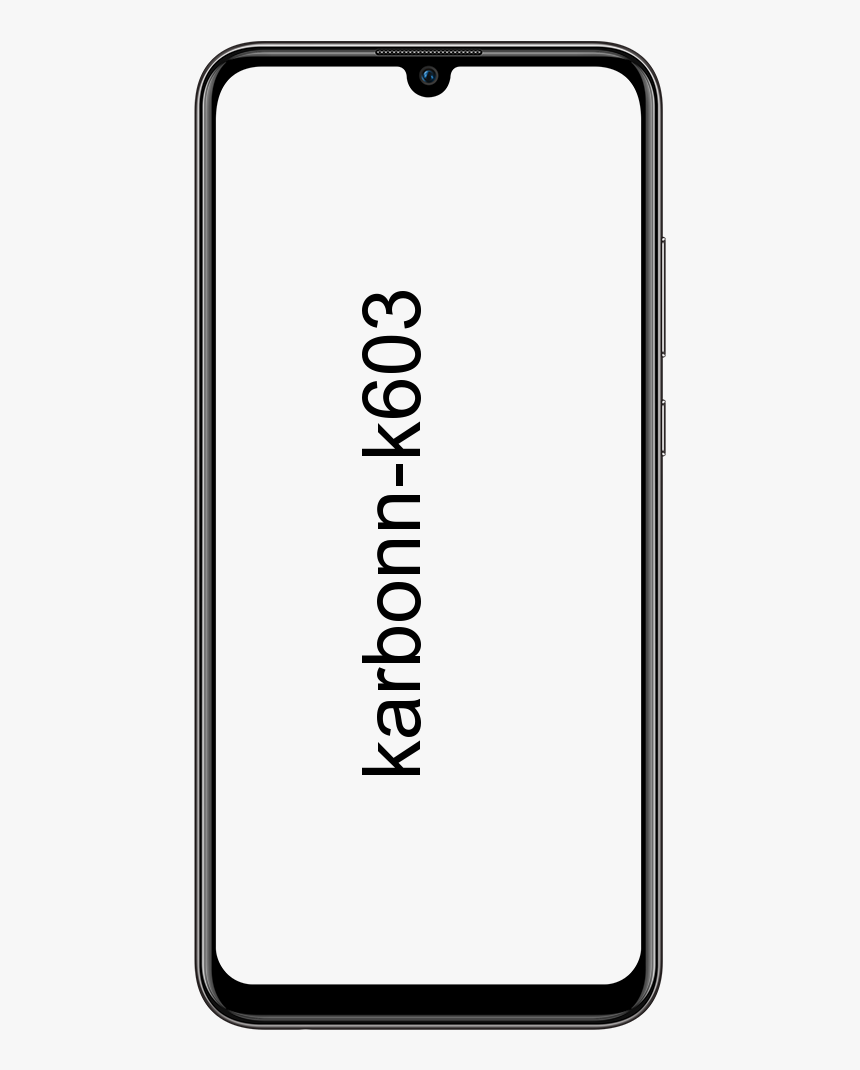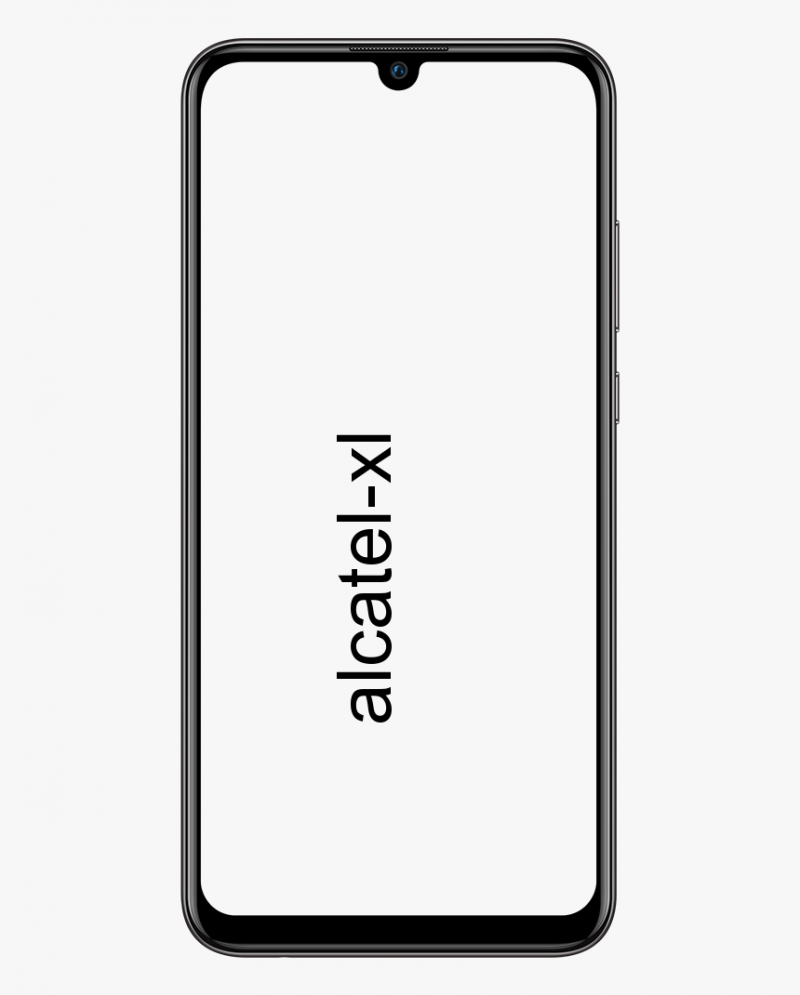Nagpe-play ng Mga Retro Game Gamit ang Steam ROM Manager sa Steam
Sa gayon, maraming mga bagong laro na inilalabas bawat taon. Gayunpaman, ang mga bagong larong ito ay hindi kailanman papalitan ang mga retro game tulad ng Mario. At, paano kung, sinasabi ko, na, maaari mong i-play ang iyong mga paboritong laro ng retro nang may singaw. Kaya, sa Steam ROM Manager, talagang magagawa mo ito. At, Sa artikulong ito, pag-uusapan natin ang tungkol sa Paglalaro ng Mga Retro Game Gamit ang Steam ROM Manager sa Steam. Magsimula na tayo!
Ano ang Steam ROM Manager?
Kaya, maaari mong magkaroon ng kamalayan ng Steam App, ito ay isang serbisyo ng pamamahagi ng digital na laro ng video ng Valve. At, ang Steam ROM Manager (SRM) ay talagang isang open-source na programa upang mai-import at pamahalaan ang mga ROM sa Steam. Kailangan mo lamang i-set up ang tinulad na sistema ng gaming at mga ROM sa SRM. At, mahahanap nito pagkatapos ang mga emulator at ROM at ilalagay ang mga ito sa singaw App pati na rin mga hindi pang-singaw na laro din. Pagkatapos nito, magagawang magpatakbo ng mga retro na laro nang direkta mula sa library ng singaw ng laro nang walang talagang abala.
Paano ito gumagana
Ang pamamaraang ito ay talagang tuwid ngunit tumatagal ng ilang oras upang mai-set up ang lahat. Ang Steam ay ang pangunahing application na magpapahintulot sa amin. Upang mabuksan ang mga laro ng retro mula sa aming PC, smartphone, o kahit isang Android TV sa pamamagitan ng Steam Link.
hindi magbabago ang larawan sa profile ng singaw
Susubukan kong panatilihing simple ang bawat isa ngunit lahat upang gumana ang pamamaraang ito. Magkakaroon ka ng isang computer sa Windows. Ang buong proseso na ito ay maaaring kopyahin din sa isang Mac. Gayunpaman, hindi ko ito magawang gumana sa aking Macbook Pro, kaya't mananatili kami sa Windows sa artikulong ito talaga.
Nagpe-play ng Mga Retro Game Gamit ang Steam ROM Manager sa Steam
Kakailanganin namin ng tatlong mga programa para sa buong proseso na ito upang Maglaro ng Mga Retro Game sa Steam. Ang una ay malinaw naman Steam, makakatulong iyon sa amin na mag-stream ng mga retro game mula sa PC patungong TV at smartphone sa totoo lang. Ang susunod na programa na kailangan mong i-install at i-setup ay ang Retroarch. Ang RetroArch ay ang programa na makakatulong sa iyo upang tularan at patakbuhin ang mga laro sa mga emulator. Ito ay talagang isang cross-platform na frontend para sa mga emulator at game engine. At sa wakas, gagamitin namin ang Steam ROM Manager (SRM) upang magdagdag ng mga retro na laro sa steam library.
I-install at I-setup ang RetroArch.
- Kapag na-install mo na ang lahat ng mga programa. Pagkatapos ay magpatuloy at buksan ang RetroArch sa iyong computer. Mag-tap sa Load Core at pagkatapos ay mag-download ng isang tukoy na core para sa iyong mga ROM.
Ang mga cores ay tulad ng mga emulator at may iba't ibang mga core para sa iba't ibang mga console. Tulad ng, mayroon ding iba't ibang core para sa mga laro ng NES na hindi talaga gagana sa mga GameCube ROM. Naglalaro ako ng halos lahat ng mga laro sa Nintendo at pagkatapos ay nag-install ng isang pangunahing FCEUmm. Maaari mo ring mabasa ang higit pa tungkol sa mga core sa website ng RetroArch at mga forum din.

kung paano mag-setup ng mga macros ng keyboard
- Kapag na-install mo ang core, i-load ang isang ROM, at pagkatapos ay subukan kung gumagana ang laro. Ang isang ROM ay ang aktwal na file ng laro na tulad ng digital na bersyon ng Cassette na naka-plug sa retro console.
- Halimbawa, naglalaro ako ng mga laro sa Nintendo at ang isang Nintendo ROM ay magiging isang file kasama ang a .nes karugtong Upang makapaglaro ng isang laro. Pumunta sa Nilalaman ng Pag-load> path sa folder kung saan nai-save ang ROM> I-click ang ROM upang i-play ang laro .
- Matapos mong kumpirmahing gumagana ang laro, pagkatapos ay pumunta sa Pangunahing Menu at i-click ang Mga Setting> Video> Paganahin ang Start sa Fullscreen . Sisiguraduhin nito ang isang maayos na paglipat tuwing naglalaro ng mga laro sa pamamagitan ng Steam Link.
I-setup ang Steam ROM Manager.
- Kailangan mong buksan ang Stream ROM Manager, iyon, na-install mo nang mas maaga. At pagkatapos ay mag-tap sa Parsers mula sa kaliwang pane.
- Pagkatapos ay mag-tap sa mga presetong Pag-configure at piliin ang core na naidagdag mo sa RetroArch. Nagdagdag din ako ng FCEUmm, kaya pinili ko ito.

- Ngayon, kailangan mong piliin ang landas o direktoryo ng Steam, RetroArch, at folder ng ROMs.
Upang, upang malaman ang address ng path ng RetroArch at Steam. Mag-tap sa kanan sa icon ng shortcut ng RetroArch at pagkatapos ay mag-click sa mga pag-aari din. At, sa target, makikita mo talaga ang landas.
- Kailangan mong kopyahin ang target na address at i-paste ito sa steam ROM manager. Gawin din ang pareho para sa folder ng Steam at ROM.
- Pagkatapos mong idagdag ang lahat ng tatlong mga direktoryo, mag-click lamang sa Magtipid pindutan upang mai-save ang preset.
- Ngayon, mag-tap sa preview sa steam ROM manager at mag-tap sa bumuo ng listahan ng App. Gayundin, tiyakin na ang Steam App ay hindi tumatakbo sa background din. Ipapakita sa iyo ng opsyong ito ang lahat ng iyong mga pangalan ng laro ng retro. Tapikin ang i-save ang listahan ng app. Ayan yun.
Mayroon kang Steam App at lahat ng iyong Mga Larong NES ay lilitaw sa Steam library. Maaari kang mag-tap sa pag-play upang buksan ang laro.
Setup Steam
Ngayon, simpleng buksan lamang ang Steam at gumawa ng isang account kung hindi mo pa nagagawa. Buksan ang iyong library at lahat ng mga laro ay lalabas. Pindutin ngayon ang pindutan ng Play upang buksan ang isang laro.
Kapag na-install mo ang app at naka-log in sa parehong account. Maaari ka lamang magpatuloy at maglaro ng mga laro nang walang anumang pagsisikap na aktwal. Ang kailangan lang ay kailangan mong iwanan na nakabukas ang iyong PC.
Konklusyon
Sige, Iyon lang ang Mga Tao! Inaasahan kong gusto mo ng artikulong ito at kapaki-pakinabang din sa iyo. Bigyan kami ng iyong puna dito. Gayundin kung mayroon kang karagdagang mga query at isyu na nauugnay sa artikulong ito. Pagkatapos ipaalam sa amin sa seksyon ng mga komento sa ibaba. Babalik kami sa iyo sa ilang sandali.
Magkaroon ng isang Magandang Araw!
kung paano tingnan ang aktibidad ng kaibigan sa singaw
Tingnan din ang: Paano Makahanap ng Steam Folder Windows 10 - Tutorial


![Paano I-on ang OEM Unlocking On Android [OEM Unlock]](https://geeksbrains.com/img/how/63/how-turn-oem-unlocking-android-techilife.png)